Las actualizaciones de compilación de Windows 10 han introducido algunasnuevas características y bastantes mejoras al sistema operativo. Las últimas versiones estables funcionan mejor de lo que se hizo pasar originalmente como la primera versión estable de Windows 10 en julio de 2015. Si no ha visto ninguna mejora en la estabilidad o alguna de las nuevas características que las versiones posteriores han introducido a pesar de que su sistema operativo esté activo hasta la fecha, es posible que esté ejecutando una versión anterior de Windows 10. Aquí puede verificar el número de versión.
Para verificar el número de compilación en Windows 10, elLo más fácil es usar la herramienta de verificación de versiones nativas. Presione Windows + R para abrir el cuadro de diálogo Ejecutar. Escriba "winver" (sin las comillas) y haga clic en Aceptar.

La siguiente ventana debería aparecer con el número de compilación escrito al lado del número de versión. Si se pregunta cuál fue la última versión importante, fue lanzada en 1511 en noviembre de 2015.
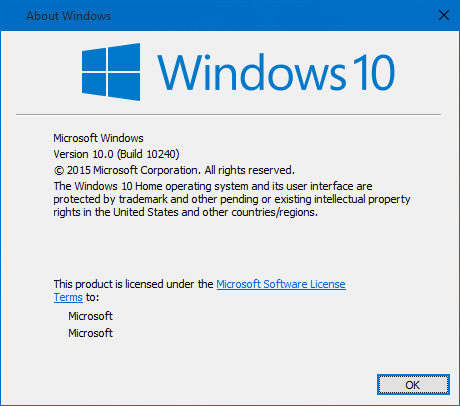
Si está ejecutando una compilación anterior, vaya aConfiguración> Actualización y recuperación y busque actualizaciones. Es posible que haya pospuesto la instalación de ciertas actualizaciones que impiden que se actualice la compilación. También podría estar atrapado en una versión anterior sin razón aparente. Es posible que haya instalado todas las actualizaciones disponibles para Windows 10 pero que permanezca en la versión anterior. El problema realmente no debería persistir después de enero de 2016, pero estamos hablando de Microsoft, por lo que puede durar el resto del año.
También podría ser una restricción / limitación regional que está retrasando la actualización. Siempre puede esperar otro mes y ver si la actualización se envía a su región.













Comentarios